MS Excel 2003 - Bài 12: Giải quyết vấn đề với Microsoft Office Assistant
Theo mặc định, tính năng Microsoft Office Assistant thân thiện này sẽ quan sát những gì bạn làm và đề nghị những mẹo nhỏ để có được cách làm hiệu quả hơn.
Thỉnh thoảng Office Assistant hiển thị thông tin lên màn hình. Nếu bạn chưa chắc chắn về cách sử dụng tính năng này, bạn nên đọc hướng dẫn đề nghị.
Chú ý: Bạn có thể kết nối với internet khi sử dụng các tính năng Office Assistant
Hiển thị Office Assistant
- Từ menu Help, kích vào Show the Office Assistant
Chú ý: Những đặc tính của Office Assistant đều có trong đĩa cài Microsoft Office 2003, chỉ cần cài đặt một lần là có thể sử dụng.
- Office Assistant sẽ được hiển thị trên màn hình và bạn có thể di chuyển nó tới bấy kỳ chỗ nào bằng cách kích và kéo tới vị trí đó.
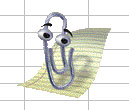
Sử dụng Office Assistant
- Kích một lần vào Office Assistant, xuất hiện như sau:
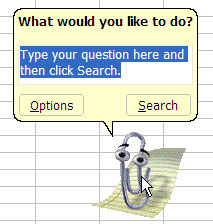
- Bạn sẽ thấy một dòng được đánh dấu: 'Type your question here and then click Search' (nhập câu hỏi ở đây và sau đó kích Search)
- Gõ câu hỏi bạn muốn tìm kiếm (ví dụ như nhập ‘toolbar’). Nó có thể có một từ hoặc sự kết hợp của vài từ. Kích nút Search
- Sau đó, bạn sẽ thấy một vài kết quả bên dưới. Kích vào đường link để xem. Khi xem xong, chỉ cần đóng cửa sổ lại.
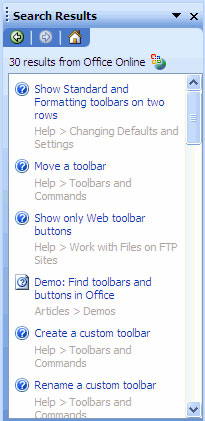
Ẩn Office Assistant
- Kích phải vào Office Assistant, menu pop-up hiển thị, chọn Hide.
Bạn nên đọc
Theo Nghị định 147/2024/ND-CP, bạn cần xác thực tài khoản trước khi sử dụng tính năng này. Chúng tôi sẽ gửi mã xác thực qua SMS hoặc Zalo tới số điện thoại mà bạn nhập dưới đây:
Cũ vẫn chất
-

15 loại cây cảnh mang tài lộc vào nhà ngày Tết
2 ngày -

Cách kiểm tra phiên bản Excel đang sử dụng
2 ngày -

Tổng hợp bài tập JavaScript có code mẫu
2 ngày 1 -

Lệnh ALTER TABLE trong SQL Server
2 ngày -

Cách loại bỏ adware trên máy tính
2 ngày -

Các cách căn giữa ô trong bảng trên Word
2 ngày 1 -

6 phần mềm chỉnh sửa ảnh miễn phí tốt nhất trên máy tính
2 ngày 3 -

Bao nhiêu người có thể sử dụng cùng lúc một tài khoản Netflix?
2 ngày -

Cách gỡ cài đặt và xóa Google Drive khỏi PC hoặc Mac
2 ngày -

Cách khóa trang cá nhân Facebook không cho người lạ xem
2 ngày 2
 Công nghệ
Công nghệ  AI
AI  Windows
Windows  iPhone
iPhone  Android
Android  Học IT
Học IT  Download
Download  Tiện ích
Tiện ích  Khoa học
Khoa học  Game
Game  Làng CN
Làng CN  Ứng dụng
Ứng dụng 

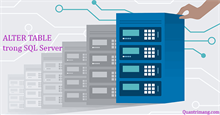
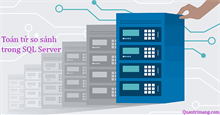
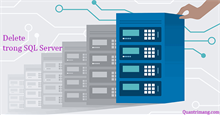

 Linux
Linux  Đồng hồ thông minh
Đồng hồ thông minh  macOS
macOS  Chụp ảnh - Quay phim
Chụp ảnh - Quay phim  Thủ thuật SEO
Thủ thuật SEO  Phần cứng
Phần cứng  Kiến thức cơ bản
Kiến thức cơ bản  Lập trình
Lập trình  Dịch vụ công trực tuyến
Dịch vụ công trực tuyến  Dịch vụ nhà mạng
Dịch vụ nhà mạng  Quiz công nghệ
Quiz công nghệ  Microsoft Word 2016
Microsoft Word 2016  Microsoft Word 2013
Microsoft Word 2013  Microsoft Word 2007
Microsoft Word 2007  Microsoft Excel 2019
Microsoft Excel 2019  Microsoft Excel 2016
Microsoft Excel 2016  Microsoft PowerPoint 2019
Microsoft PowerPoint 2019  Google Sheets
Google Sheets  Học Photoshop
Học Photoshop  Lập trình Scratch
Lập trình Scratch  Bootstrap
Bootstrap  Năng suất
Năng suất  Game - Trò chơi
Game - Trò chơi  Hệ thống
Hệ thống  Thiết kế & Đồ họa
Thiết kế & Đồ họa  Internet
Internet  Bảo mật, Antivirus
Bảo mật, Antivirus  Doanh nghiệp
Doanh nghiệp  Ảnh & Video
Ảnh & Video  Giải trí & Âm nhạc
Giải trí & Âm nhạc  Mạng xã hội
Mạng xã hội  Lập trình
Lập trình  Giáo dục - Học tập
Giáo dục - Học tập  Lối sống
Lối sống  Tài chính & Mua sắm
Tài chính & Mua sắm  AI Trí tuệ nhân tạo
AI Trí tuệ nhân tạo  ChatGPT
ChatGPT  Gemini
Gemini  Điện máy
Điện máy  Tivi
Tivi  Tủ lạnh
Tủ lạnh  Điều hòa
Điều hòa  Máy giặt
Máy giặt  Cuộc sống
Cuộc sống  TOP
TOP  Kỹ năng
Kỹ năng  Món ngon mỗi ngày
Món ngon mỗi ngày  Nuôi dạy con
Nuôi dạy con  Mẹo vặt
Mẹo vặt  Phim ảnh, Truyện
Phim ảnh, Truyện  Làm đẹp
Làm đẹp  DIY - Handmade
DIY - Handmade  Du lịch
Du lịch  Quà tặng
Quà tặng  Giải trí
Giải trí  Là gì?
Là gì?  Nhà đẹp
Nhà đẹp  Giáng sinh - Noel
Giáng sinh - Noel  Hướng dẫn
Hướng dẫn  Ô tô, Xe máy
Ô tô, Xe máy  Tấn công mạng
Tấn công mạng  Chuyện công nghệ
Chuyện công nghệ  Công nghệ mới
Công nghệ mới  Trí tuệ Thiên tài
Trí tuệ Thiên tài